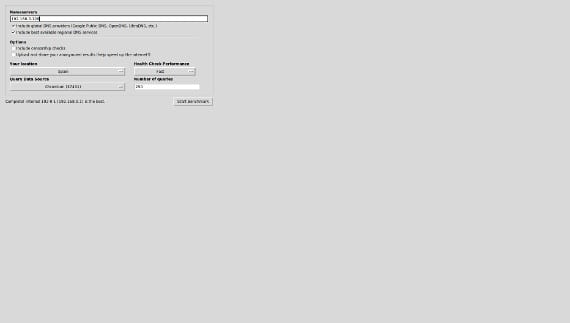
Normalement en UbuntuDe nombreux éléments nécessitant une configuration avancée sont configurés par défaut pour fonctionner, mais ce n'est pas parce que cela fonctionne que c'est la meilleure configuration. Cela peut être le cas de notre connexion internet, qui est configurée par défaut et peut nous donner une vitesse adéquate, mais que nous pouvons améliorer. Pour eux, nous allons utiliser un outil appelé Namebench, un outil utile qui nous montre serveurs de domaine, le DNS, plus proche et plus rapide selon notre connexion.
Qu'est-ce qu'un serveur DNS?
Nous n'allons pas nous impliquer dans la définition de Le serveur DNS, C'est large et pour certains ce sera très déroutant, donc je vais laisser un serveur DNS est celui qui transforme l'adresse Web en une adresse IP afin que les ordinateurs la comprennent, comme ceci lorsque nous écrivons dans la barre du navigateur «www.ubunlog.com»Le serveur DNS le transformera en une série de nombres, en une adresse IP, qui peut localiser l'ordinateur propriétaire de cette page Web. Ainsi, il existe des serveurs plus rapides et d'autres plus lents qui dépendront de la vitesse de chargement du web que nous recherchons.
Installez Namebench
À installer Namebench allez simplement dans le centre logiciel Ubuntu et recherchez l'application par nom ou ouvrez simplement le terminal et tapez
sudo apt-get installer namebench
Le programme est hébergé dans les référentiels officiels d'Ubuntu, il ne nous posera donc aucun problème, que nous l'utilisions dans une ancienne version ou dans la dernière version. Une fois installé, nous continuons avec le terminal et écrivons
nom sudo
qui ouvrira le programme, avec un écran comme l'image dans l'en-tête. Maintenant, afin de trouver le DNS dont nous avons besoin, nous devons savoir quelle est notre adresse IP à entrer dans la case supérieure. Une fois que nous avons entré l'adresse IP, nous appuyons sur le bouton «Démarrer le Benchmark»Ce qui lancera la recherche de notre DNS. Nous pouvons aller prendre un café et à notre retour, nous verrons une page Web avec les résultats des adresses DNS qui sont bonnes pour nous. Maintenant, avec l'adresse localisée, nous allons à Applet de connexion réseau et éditer notre connexion, où nous ajouterons la nouvelle adresse DNS. Une fois la nouvelle configuration enregistrée, nous remarquerons à quel point l'accès aux pages Web est un peu plus rapide.
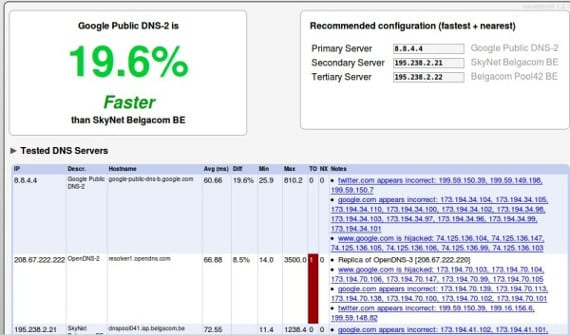
Ce tutoriel ne fait pas de miracles, donc si vous n'avez pas physiquement une connexion aussi rapide que la fibre optique, ce tutoriel ne vous fera pas l'avoir, mais il rendra votre connexion plus rapide qu'elle ne le fait pour vous. Essayez-le et dites-moi ce que vous en pensez.
Plus d'informations - L'adresse IP dans Ubuntu,
Source et image - Blog FromLinux
J'ai installé le programme dans Linux Mint 16 et quand je mets la commande sudo namebench, cela n'ouvre pas le programme, il continue juste à charger le terminal, pourquoi cela se produit-il?
Merci beaucoup pour le tutoriel, la vérité était que quelque chose n'allait pas avec ma connexion. maintenant il ne gèle plus.
merci pour le tutorat, maintenant si pour profiter d'Internet
Il ne me laisse pas l'installer, il ne trouve pas le paquet.
MON INTERNET EST DE LA MERDE ET JE NE TÉLÉCHARGE PAS LE MORCEAU D'UN PROGRAMME GUARRA
Il faut beaucoup de temps pour trouver le Dnd, n'est-ce pas?
Quand je fais ifconfig pour découvrir l'IP, plusieurs apparaissent. Lequel dois-je mettre?
Wlan est votre réseau non câblé ou si vous êtes connecté via un câble C'est etho
Local n'est pas votre machine, alors choisissez l'ipa comme vous êtes connecté
Comment connaissez-vous l'adresse IP à placer?
Personne ne répond aux questions?